word2019怎么在文档中插入抛物线
1、首先在电脑上打开word2019,然后点击菜单栏的插入菜单。
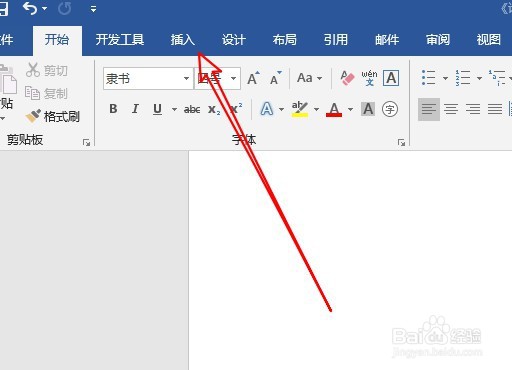
2、接着点击插入工具栏的形状下拉按钮。
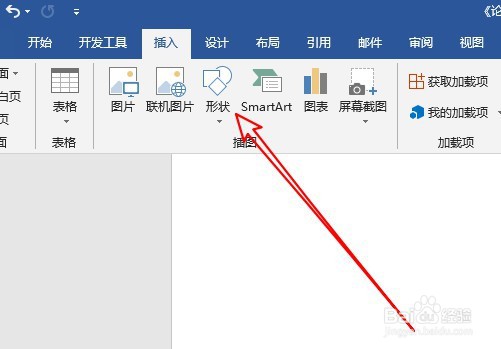
3、在弹出的下拉菜单中,点击带箭头的线条图标。

4、我们在文档中点击空白位置,插入横纵坐标。

5、用同样的方法,我们再找到弧线的形状图标。

6、把弧线插入到坐标轴上就可以了。

7、回车后我们可以看到抛物线已经制作好了。

8、总结:1、首先在电脑上打开word2019,然后点击菜单栏的插入菜单。2、接着点击插入工具栏的形状下拉按钮。3、在弹出的下拉菜单中,点击带箭头的线条图标。4、我们在文档中点击空白位置,插入横纵坐标。5、用同样的方法,我们再找到弧线的形状图标。6、把弧线插入到坐标轴上就可以了。7、回车后我们可以看到抛物线已经制作好了。